Kapitel 3. Speicherung von PDF-Dokumenten
| Versionsgeschichte | ||
|---|---|---|
| Version 4.42.100 | 18.8.2021 | MZ |
| erweitert (TFS-34505) | ||
| Version 4.41.000 | 30.1.2020 | MZ |
| erweitert (TFS-8434) | ||
| Version 4.40.000 | 18.12.2018 | MZ |
| erweitert (TFS-6804, TFS-8153) | ||
| Version 3.35.003 | 30.10.2017 | MZ |
| erweitert (DB3714,DB3715) | ||
| 8.4.2016 | MZ | |
| Neu | ||
Wenn Sie das Erweiterungsmodul Systemmodul Belegarchivierung einsetzen, können Druckausgaben der
MOS'aik-Projektverwaltung ![]() im PDF-Format automatisch im Dateiablageordner zum jeweiligen
Projekt abgelegt werden:
im PDF-Format automatisch im Dateiablageordner zum jeweiligen
Projekt abgelegt werden:
-
Die Speicherung von Vorgangsbelegen erfolgt standardmäßig in einer erweiterten Ordnerstruktur der Form:
"Adresse/Projekte/Projektnummer/Vorgangsgruppe/Belegnummer/Revision nnn/Vorgang.pdf"
Die Versions- bzw. Revisionsnummer eines Vorgangs erhöht sich mit jedem Stornieren bzw. erneutem Bearbeiten automatisch um 1 und unterstützt damit die Speicherung sämtlicher Druckversionen zu Ihren Geschäftsvorfällen.
-
Von Subunternehmern oder Lieferanten empfangene "eingehende" Vorgänge (z.B. Eingangsrechnungen) sind davon allerdings ausgenommen. Damit wird gewährleistet, dass die empfangenen Originaldokumente und nicht die innerhalb von MOS'aik verwendeten Vorgänge referenziert werden. Siehe dazu auch Vorgangsarten und Arbeitsabläufe - Eingehende Vorgangsarten.
Siehe dazu auch den Themenbereich .
-
-
Bei der Stornierung des Vorgangs bleibt das PDF-Dokument im Dateiablageordner erhalten.
-
Vorhandene Belege werden beim erneuten Druck nicht überschrieben, sondern durch eine zusätzliche Belegnummerierung ("-1", "-2", ...) ergänzt. Bei Verwendung der standardmäßig verwendeten Ordner für die Vorgangs- und Belegspeicherung (siehe Handbuch Projektverwaltung - Firmenstammdaten) tritt dieser Fall jedoch nicht ein, da mit jedem erneuten Druck die Revisionsnummer des Vorgangs hochgezählt wird und neue Vorgangsbelege im entsprechenden Revisionsordner abgelegt werden.
-
Aktivieren Sie die Speicherung der Druckausgaben beim Buchen bzw. buchenden Druck für die gewünschten Vorgangsartenlayouts wie folgt:
-
Öffnen Sie dazu das Tabellenblatt Stammdaten | Projekte | Vorgangsarten.
-
Wählen Sie per Doppelklick eine aufgeführte Vorgangsart oder öffnen Sie diese mit der Funktion
BearbeitenF4. -
Im Arbeitsblatt Vorgangsart finden Sie die Einstellung zur Speicherung von Druckausgaben in der Tabelle Darstellungen für die Drucklayouts der gewählten Vorgangsart.
Wenn eine Speicherung der Druckausgabe erfolgen soll, stellen Sie für die Haupt- und Alternativ-Layouts (siehe Spalte
TypundLayout) in der SpalteArchivierungden Wert Beim Verbuchen bzw. Beim und nach dem Verbuchen ein:Abbildung 3.1. Vorgangsart: Archivierung
Mögliche Einstellungen:-
<Keine>
Es werden keine Vorgangsdrucke gespeichert.
-
Beim Verbuchen
Beim buchenden Druck bzw. beim Verbuchen eines Vorgangs wird der Vorgangsdruck im Dateiablageordner gespeichert.
-
Beim und nach dem Verbuchen
Vorgangsdrucke werden beim buchenden Druck bzw. beim Verbuchen eines Vorgangs sowie auch beim späteren Übermitteln bzw. Senden eines Vorgangsdrucks gespeichert. In diesem Fall werden ggf. also mehrere Dokumente erzeugt, nämlich neben der ersten Version nach dem Verbuchen ggf. weitere Versionen bei jedem Aufruf einer Funktion aus dem Menü
Vorgang > Übermitteln >>(Vorgänge übermitteln und exportieren).Diese Einstellung ist beispielsweise für die Verwendung in Serviceaufträgen oder Arbeitszetteln sinnvoll, um auch nach dem erstmaligen Verbuchen des Vorgangs noch, z.B. vom Monteur erfasste Nachkalkulationsdaten oder den Arbeitsbericht, in einem Druckbeleg speichern zu können.
SpeichernSie die Änderung mit F7 ab.Alle Vorgangsarten prüfenStandardmäßig werden alle Vorgangsarten ohne eingestellte Archivierung ausgeliefert.
Bei Einsatz des Moduls Systemmodul Belegarchivierung ist es deshalb zur Einrichtung neuer Mandanten erforderlich, alle verwendeten Vorgangsarten auf eine erforderliche Speicherung hin zu überprüfen und die entsprechende Einstellung anzupassen!
-
-
-
Vor der Ablage in der MOS'aik Dateiablage werden PDF-Dokumente im Ordner der Druckausgabedateien (z.B.
C:\temp) zwischengespeichert:-
Legen Sie diesen Ordner in den Druckereinstellungen des Druckers eDocPrintPro als Zielordner fest (siehe Kapitel 2, Einrichtung des PDF-Drucks).
-
Abhängig von der Verarbeitungsgeschwindigkeit Ihres Systems vergeht zwischen dem buchenden Druck eines Vorgangs bis zur Fertigstellung des PDF-Dokuments eine gewisse Zeit. In seltenen Fällen kommt es zu einer Fehlermeldung beim Druck in der Form:
"Das Archivieren des Druckjobs ... ist fehlgeschlagen, da die erforderliche Druckausgabedatei ... innerhalb der festgelegten Wartezeit von ... Sekunden nicht gefunden werden konnte ..." Falls die in den Druckereinstellungen voreingestellte Wartezeit für das Erzeugen der Druckausgabedateien (standardmäßig 15 Sekunden) nicht ausreicht, können Sie diesen Wert soweit erhöhen, bis kein Fehler mehr auftritt.
-
-
Sie können beim buchenden Druck eines Vorgangs (z.B. Angebot) neben dem Vorgang selbst auch Anhänge speichern, indem Sie dazu in der jeweiligen Vorgangsart die Spalte
Archivierungbei der betreffenden Darstellung ebenfalls auf Ja setzen (z.B. Materialliste, s.o.). Wählen Sie dann beim Drucken folgende Einstellungen:Abbildung 3.2. Druckanhänge speichern (Beispiel: Materialliste)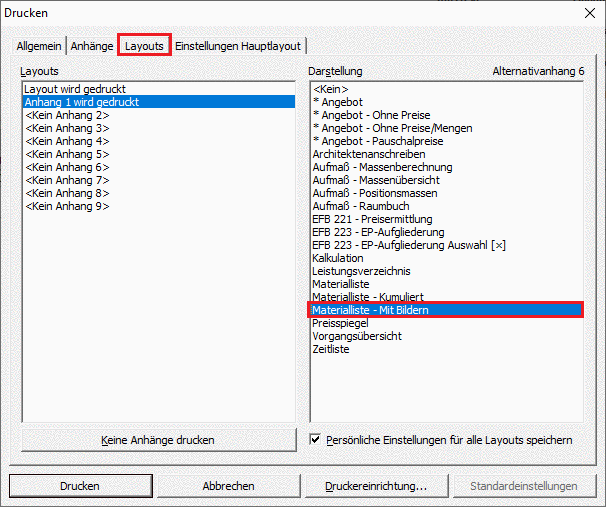
Auf diese Weise wird der Vorgang (z.B. Angebot) mit der Bildliste im MOS'aik Dateiablageordner abgelegt. -
Um auch beim beleglosen Druck ("Nur verbuchen") die Druckausgaben zu speichern, richten Sie die entsprechende Systemrichtlinie "Archivieren beim beleglosen Verbuchen" ein. Wie Sie dazu vorgehen lesen Sie im Themenbereich Systemrichtlinien - Archivieren beim beleglosen Verbuchen.

